您现在的位置是:首页 > CAD画图 > CAD画图
中望CAD怎么绘制地下酒窖平面图
![]() 本文转载来源:zwcad.com zwsoft.cn 中望CAD官方教程.如果作者或相关权利人不同意转载,请跟我们联系,我们立即删除文章。2021-05-08
本文转载来源:zwcad.com zwsoft.cn 中望CAD官方教程.如果作者或相关权利人不同意转载,请跟我们联系,我们立即删除文章。2021-05-08
简介CAD怎么绘制地下酒窖平面图 CAD想要设计地下酒窖平面图,该怎么绘制酒窖平面图的教程,很简单,请看下文详细介绍。 1、双击CAD的快捷图标之后,进入到CAD的操作界面,在该界面内找
CAD怎么绘制地下酒窖平面图
CAD想要设计地下酒窖平面图,该怎么绘制酒窖平面图的教程,很简单,请看下文详细介绍。
1、双击CAD的快捷图标之后,进入到CAD的操作界面,在该界面内找到绘图里的直线选项。
2、选择直线选项我们在绘图区里绘制出酒窖的外形轮廓线,如图所示:
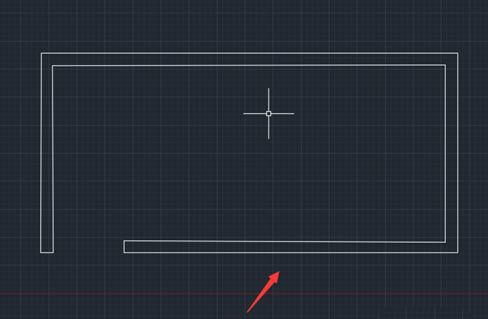
3、绘制好外形轮廓线之后在内部再画出酒窖的内部结构线,如图所示:
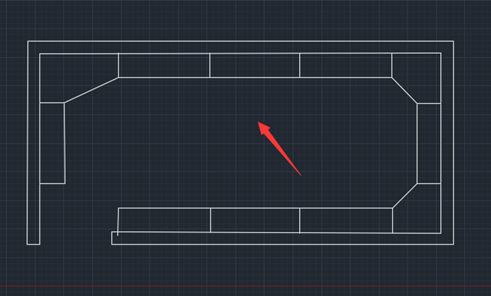
4、绘制好图形之后再在绘图里找到填充选项
5、点击填充选项我们在设置里选择一种填充图案
6、选择填充图案之后使用鼠标左键点击酒窖的外形轮廓的内部,就填充上该图案了,如图所示:
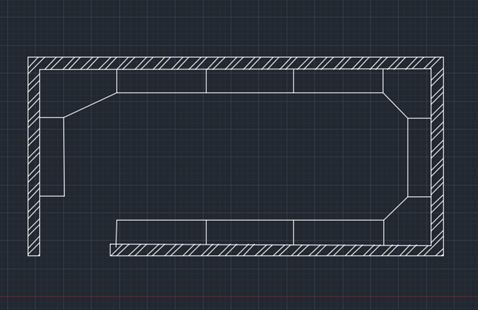
7、再在常用菜单里找到标注选项,在标注里找到线性选项
8、使用线性标注对我们的酒窖图形进行标注,最后的图形如图所示:
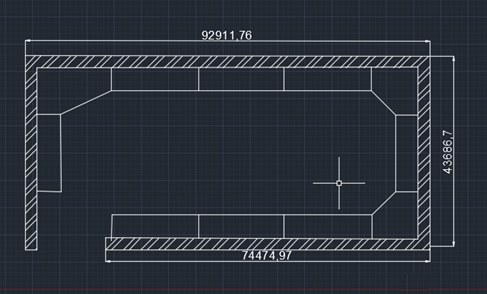
点击排行
 CAD多种快速移动图形的方法
CAD多种快速移动图形的方法










